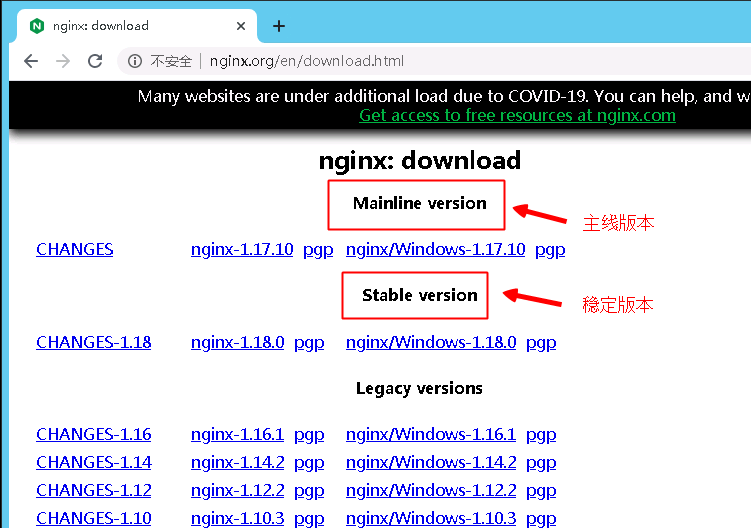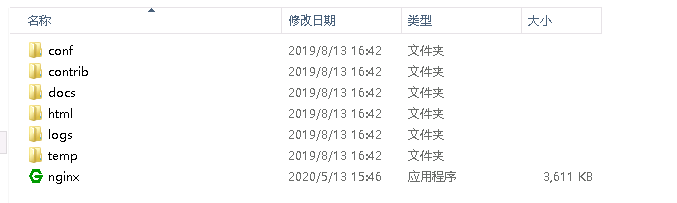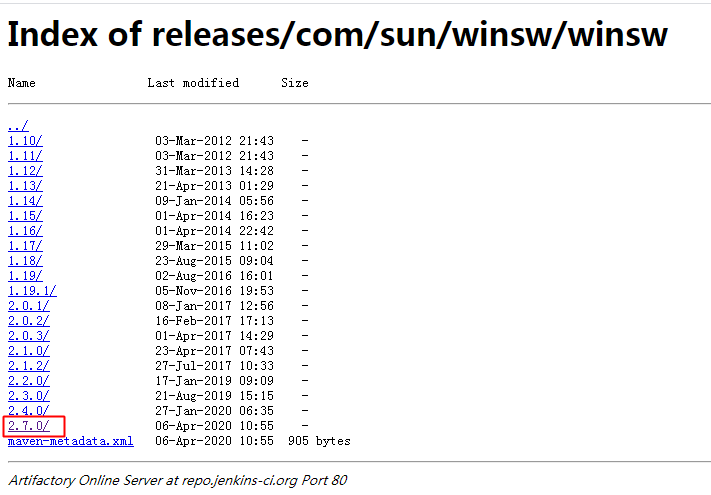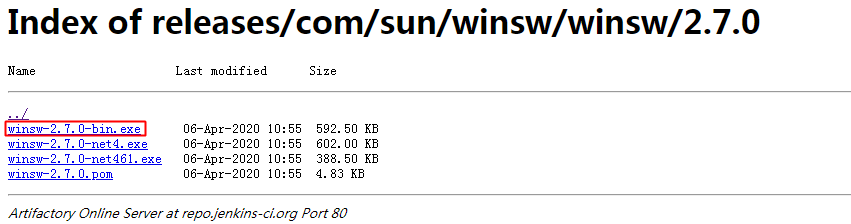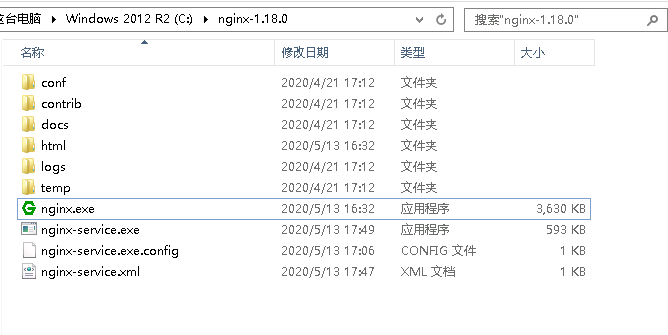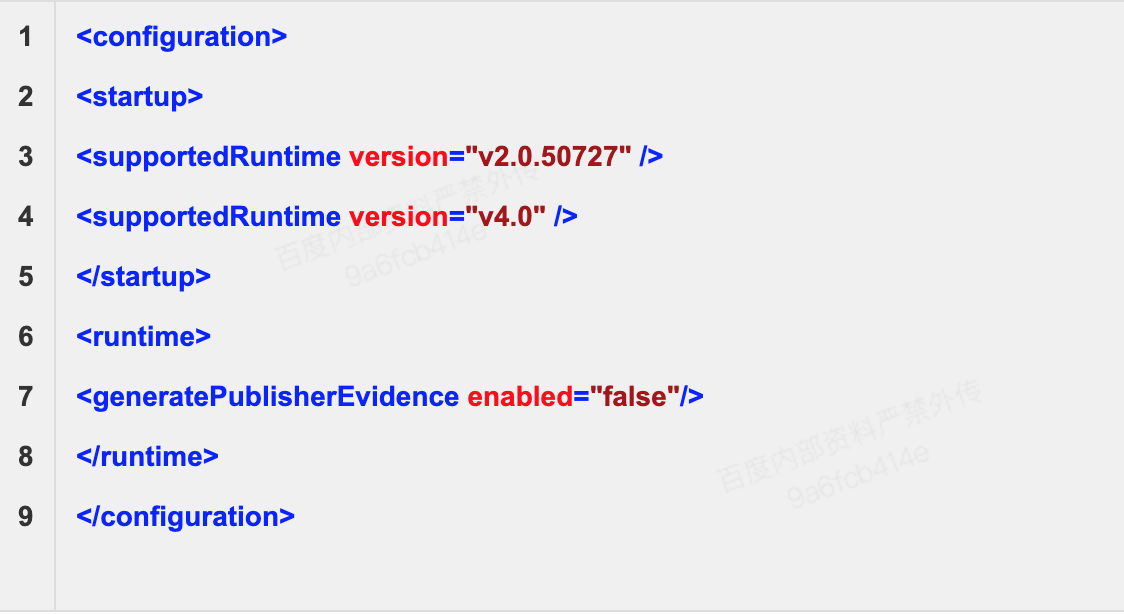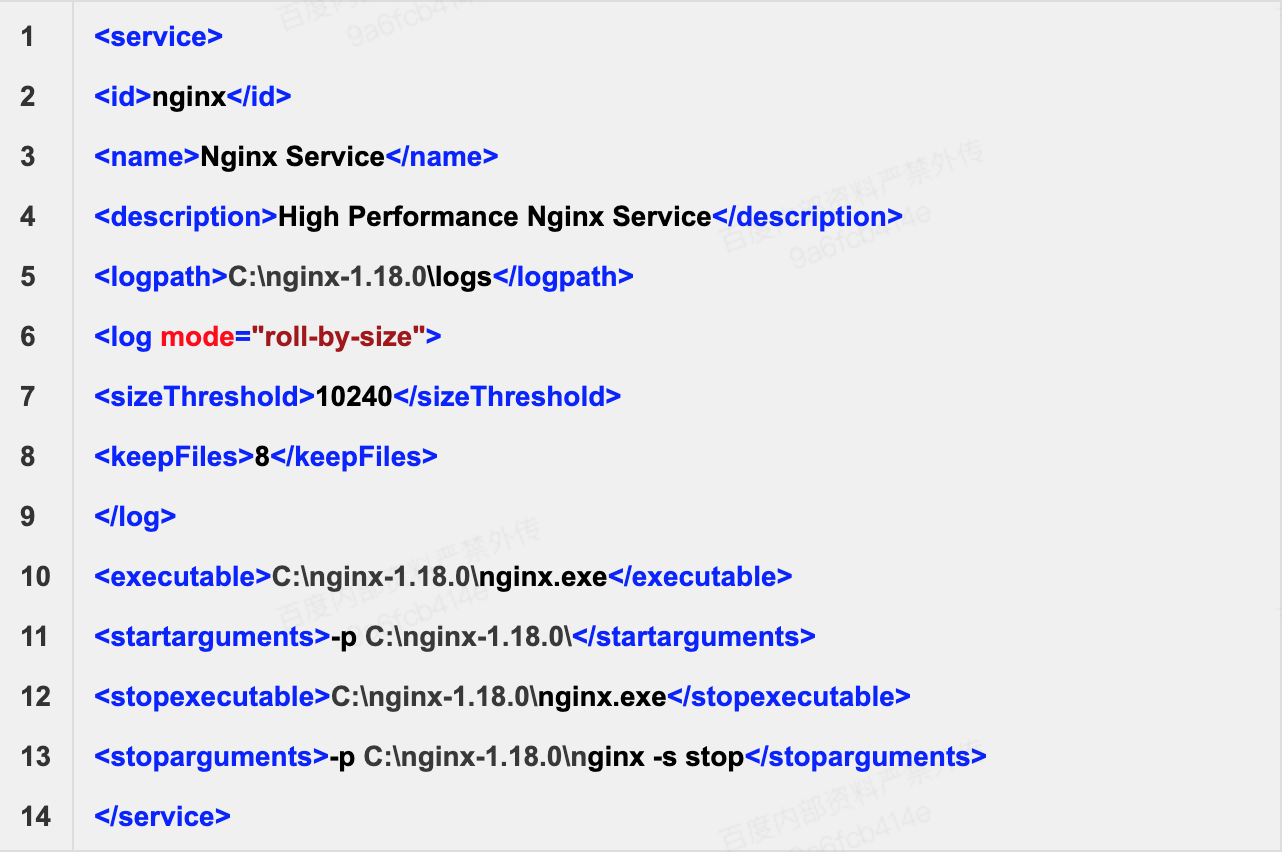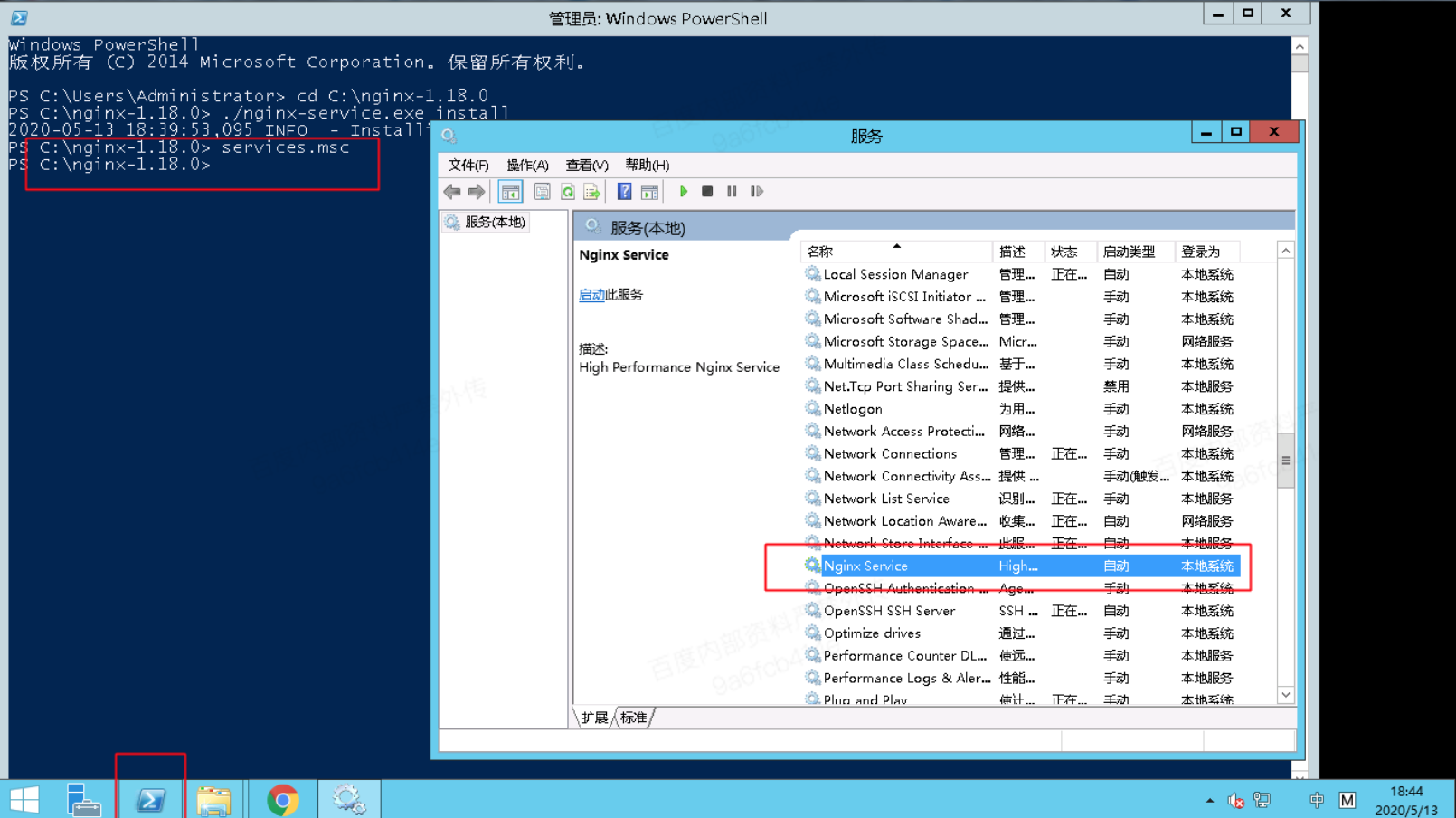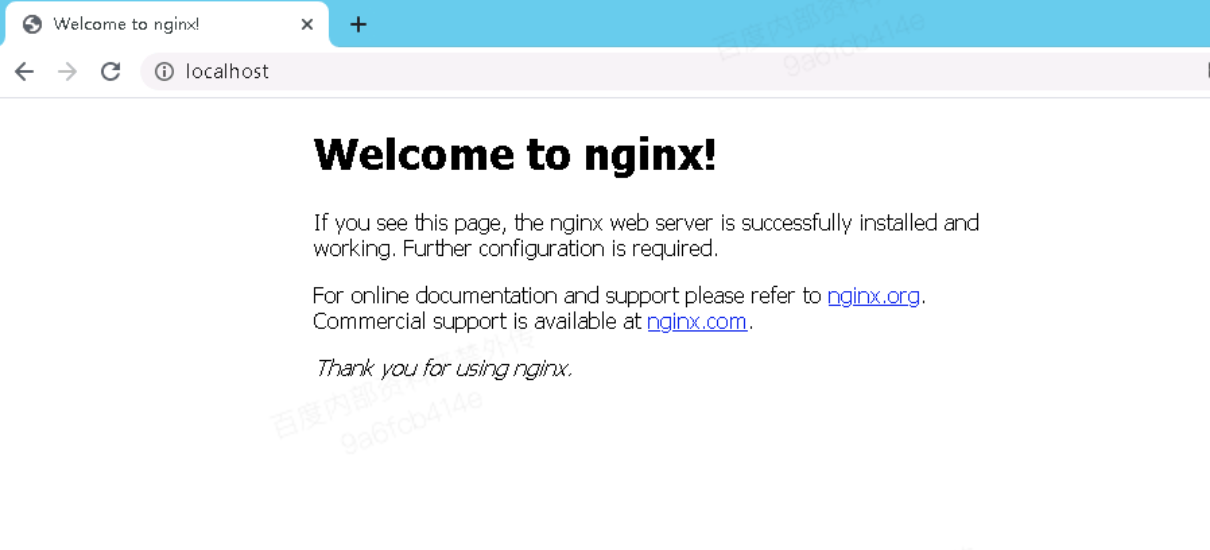| 使用百度智能云服务器BCC建站教程-windows安装配置Nginx环境 |
|
使用百度智能云服务器BCC建站教程-windows安装配置Nginx环境
windows服务器自带的IE浏览器默认开启了 IE增强模块,为了方便稍后的资源下载以及测试访问,现将该功能关闭,操作步骤可参考文档链接:https://cloud.baidu.com/doc/BCC/s/pjxlpzqce 关闭后,可根据需求继续使用IE浏览器,或者下载其他浏览器工具,如下面步骤中所使用的chrome浏览器。
进入nginx官方下载地址:http://nginx.org/en/download.html 下载稳定版本,下图以nginx/Windows-1.18.0为例
下载后解压,获取到如下文件
直接双击nginx.exe,双击后一个黑色的弹窗一闪而过;或者打开cmd命令窗口,切换到nginx解压目录下,输入命令 nginx.exe 或者 start nginx ,输入回车;因为通过命令进行nginx的启动和停止比较麻烦,不方便后期维护,也可将nginx直接添加进windows的services服务列表内,进行开启和停止,可参考步骤4
下载Wrapper服务:http://repo.jenkins-ci.org/releases/com/sun/winsw/winsw/ 该工具可设置nginx为windows服务,选择合适的版本,此处选择最新的2.7.0-bin版本,下载页面如下图:
将下载的winsw-2.7.0-bin.exe文件放在nginx的安装目录(此处为:C:\nginx-1.18.0\),并修改名称为:nginx-service.exe ,然后创建nginx-service.exe.config,nginx-service.xml文件,把这两个文件放在Nginx安装目录下,如下图
nginx-service.exe.config内容如下:
nginx-service.xml内容如下:
winsw程序需要基于NET环境才可运行,windows2012默认安装了NET4.5,此步骤可忽略
进入cmd命令行模式,或者点击任务栏内的powershell进入命令行模式,然后进入nginx安装目录“cd C:\nginx-1.18.0”,执行 “nginx-service.exe install” 安装程序,结果如下:
鼠标右键点击nginx service服务,可看到有启动的选项,选择启动,nginx服务会自动开启,状态会变为正在运行,打开浏览器,直接访问http://locahost ,可查看到nginx的默认页面,说明nginx已部署完毕
windows服务器默认开启高级防火墙,服务搭建完毕后,还需要在防火墙的入站规则内开启对应的端口或者关闭防火墙,关闭防火墙步骤可参考文档:https://cloud.baidu.com/doc/BCC/s/bjxlq3hzn |
200
新用户注册立享888元代金券大礼包!
免费注册
- 100倍故障赔偿
- 3天无理由退款
- 7x24小时服务
- 0元快速备案
- 1V1专席秘书
Copyright © 2023 版权所有:湖南尊托云数科技有限公司  工信部ICP备案号:湘ICP备2022009064号-1
工信部ICP备案号:湘ICP备2022009064号-1  湘公网安备 43019002001723号
湘公网安备 43019002001723号  统一社会信用代码:91430100MA7AWBEL41 本站为小鸟云代理商:
统一社会信用代码:91430100MA7AWBEL41 本站为小鸟云代理商: 《增值电信业务经营许可证》B1-20160477
《增值电信业务经营许可证》B1-20160477